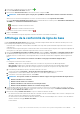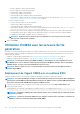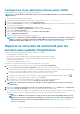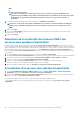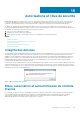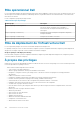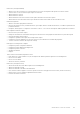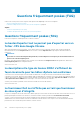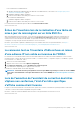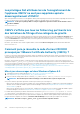Users Guide
○ Instance : indique le nom du composant matériel.
○ Groupe : indique le nom du groupe des attributs.
○ Nom d'attribut : indique le nom d'attribut.
○ Valeur actuelle : indique la valeur de l'hôte.
○ Valeur de la ligne de base : indique la valeur de la ligne de base.
○ Type de dérive : indique le motif de non-conformité. Pour plus d'informations sur le type de dérive, voir Matrice de comparaison
de la version du composant avec la version de ligne de base , page 178.
Pour le micrologiciel et le pilote :
○ Nom du composant : affiche le nom du composant.
○ Valeur actuelle : indique la valeur de l'hôte.
○ Valeur de la ligne de base : indique la valeur de la ligne de base.
○ Type de dérive : indique le motif de non-conformité. Pour plus d'informations sur le type de dérive, voir Matrice de comparaison
de la version du composant avec la version de ligne de base , page 178.
○ Importance (pour le micrologiciel) : indique le niveau d'importance de la mise à jour de la version d'un composant identifié.
○ Recommandation (pour le pilote) : indique le niveau d'importance de la mise à jour de la version d'un composant identifié.
○ Redémarrage requis : indique si l'appliance doit être redémarrée ou non.
REMARQUE : Si plusieurs versions du micrologiciel sont disponibles, la version la plus récente est toujours
utilisée pour la comparaison de conformité.
4. Cliquez sur Terminer.
Utilisation d'OMSA avec les serveurs de 11e
génération
Pour gérer les serveurs PowerEdge de 11e génération avec OMIVV, OMSA doit être exécuté sur ceux-ci. Pour un hôte de 11e génération
déployé via OMIVV, OMSA est installé automatiquement. Pour les hôtes de 11e génération déployés manuellement, vous pouvez choisir
l'une des méthodes suivantes :
• Installez et configurez OMSA à l'aide d'OMIVV. Voir Configuration d'une destination d'interruption OMSA , page 143.
• Installez et configurez OMSA manuellement. Voir Déploiement de l'agent OMSA sur un système ESXi , page 142.
REMARQUE :
Lors du déploiement de l'agent OMSA via OMIVV, ce dernier démarre le service HttpClient et active le
port 8080 (pour les versions ultérieures à ESXi 5.0) pour télécharger le VIB OMSA et l'installer. Une fois l'installation
d'OMSA terminée, le service s'arrête automatiquement et le port se ferme.
REMARQUE : Outre les options ci-dessus, vous pouvez utiliser la conformité de l'hôte du client Web qui installe et
configure l'agent OMSA.
Déploiement de l'agent OMSA sur un système ESXi
Installez le VIB OMSA sur un système ESXi pour rassembler les informations d'inventaire et d'alerte des systèmes.
REMARQUE :
Les agents OpenManage sont requis sur les hôtes Dell qui sont antérieurs aux serveurs Dell PowerEdge de
12e génération. Installez OMSA à l'aide d'OpenManage Integration for VMware vCenter ou installez OMSA manuellement
sur les hôtes avant d'installer OpenManage Integration for VMware vCenter.
1. Si OMSA n'est pas installé, installez l'outil de ligne de commande vSphere (vSphere CLI) depuis http://www.vmware.com.
2. Entrez la commande suivante :
Vihostupdate.pl -server <IP Address of ESXi host> -i -b <OMSA version X.X>
REMARQUE :
L'installation d'OMSA peut prendre quelques minutes. Cette commande exige le redémarrage de l'hôte
lorsqu'elle est terminée.
REMARQUE : La chaîne de communauté SNMP peut être configurée à partir de Gérer > Paramètres > Paramètres de
l'appliance > Chaîne de communauté d'interruption SNMP OMSA.
142 À propos de la conformité des hôtes, des serveurs sans système d'exploitation et des iDRAC